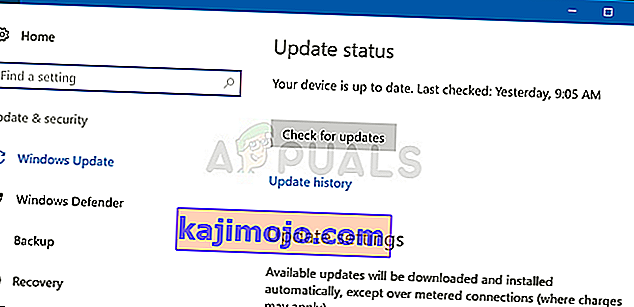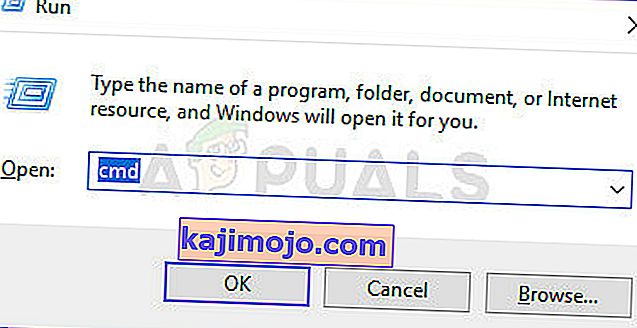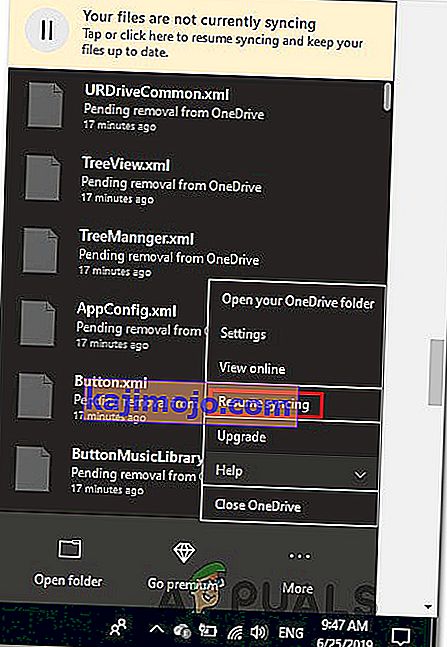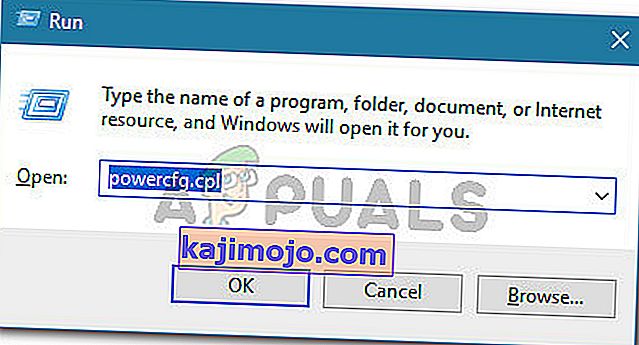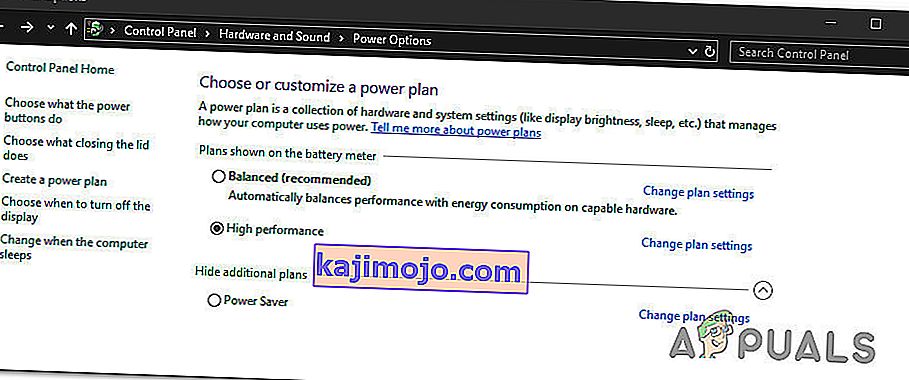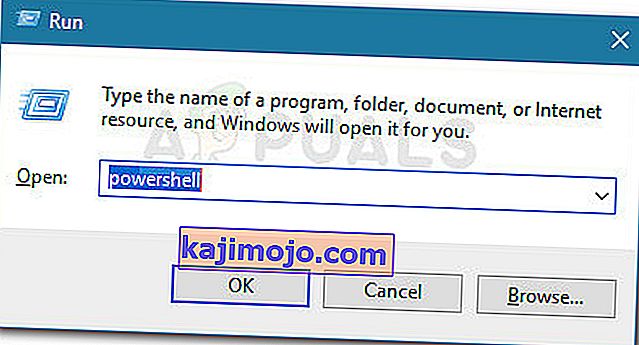Неколико Виндовс корисника наишло је на грешку 0к8007016А приликом покушаја брисања или премештања директоријума или датотека смештених у фасциклу ОнеДриве. Код грешке прати порука „Добављач датотека у облаку не ради“ . Највише погођени корисници су пријавили да се ова порука о грешци јавља са најновијом верзијом ОнеДриве-а. У већини случајева се наводи да се проблем јавља у оперативном систему Виндовс 10.
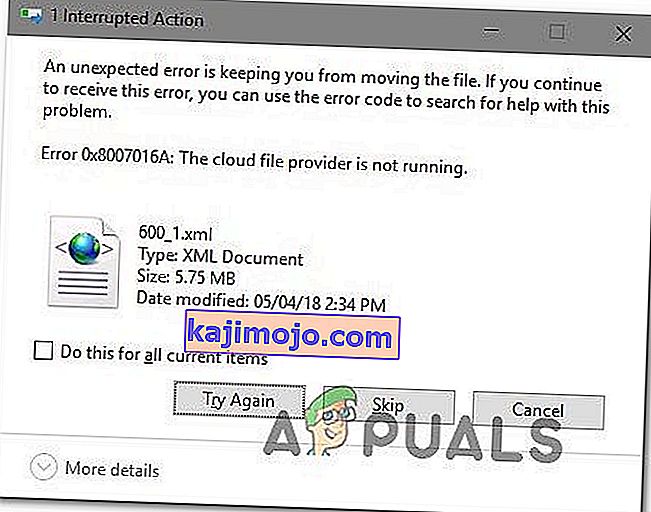
Шта узрокује грешку 0к8007016А: Давалац услуге Цлоуд Филе не ради?
Истражили смо овај одређени проблем гледајући различите корисничке извештаје и стратегије поправки које се најчешће користе за решавање овог одређеног проблема. Испоставило се да постоји неколико различитих криваца који би могли довести до појаве овог проблема:
- Лоше ажурирање за Виндовс 10 (КБ4457128) - Испоставило се да је лоше ажурирање за Виндовс 10 такође одговорно за ову одређену грешку. За неке кориснике безбедносна исправка КБ4457128 на крају је потпуно разбила функцију аутоматске синхронизације ОнеДриве-а. Ако је овај сценарио применљив, проблем бисте могли да решите инсталирањем хитне исправке за грешку.
- Датотека на захтев је омогућена - чини се да се у неким случајевима проблем јавља само док је функција ОнеДриве Филе Он-деманд омогућена у менију Сеттингс. Неколико погођених корисника успело је да реши проблем приступањем опцијама Поставке и онемогућавањем датотеке на захтев.
- Синхронизација је онемогућена за ОнеДриве - ручна интервенција корисника или услужни програм независног произвођача који покушава да уштеди енергију такође може бити одговоран за ову грешку у случају да на крају онемогући функцију синхронизације ОнеДриве-а. У овом случају проблем ћете моћи да решите тако што ћете приступити поставкама ОнеДриве-а и поново омогућити функцију синхронизације.
- ПоверПлан ограничава функцију синхронизације - Конзервативни план напајања такође може бити одговоран за овај проблем на преносном рачунару, преносном рачунару или ултрабоок рачунару, јер има потенцијал да у потпуности онемогући функцију синхронизације. Ако је овај сценарио применљив, проблем бисте могли да решите тако што ћете се пребацити на уравнотежени план напајања оријентисан на високе перформансе.
- Оштећене датотеке ОнеДриве - Оштећење датотека у фасцикли за инсталацију ОнеДриве такође може бити одговорно за појављивање овог кода грешке. У овом случају, грешка ће бити решена након што ресетујете ОнеДриве апликацију покретањем ЦМД наредбе.
- Глитцхед ОнеДриве директоријум - Још један могући узрок ове грешке је да се Онедриве директоријум заглави у полу синхронизованом стању. Највише погођени корисници који су наишли на овај одређени сценарио успели су да реше проблем или помоћу наредбе ПОверсхелл за принудно уклањање фасцикле или извршавањем инсталације поправке.
Ако тренутно тражите решење за грешку 0к8007016А: Услуга Цлоуд датотеке не ради , овај чланак ће вам пружити неколико различитих корака за решавање проблема. Доле ћете пронаћи колекцију потенцијалних исправки које су други корисници у сличној ситуацији успешно користили да реше овај проблем и наставе са нормалном функционалношћу ОнеДриве-а.
Да бисте остали што ефикаснији, подстичемо вас да следите методе редоследом како су представљене и занемарите оне потенцијалне исправке који нису применљиви на вашу тренутну ситуацију. Један од метода у наставку дужан је да реши проблем без обзира на кривца који га узрокује.
1. метод: Ажурирање система Виндовс 10 на најновију верзију (ако је применљиво)
Испоставило се да ако користите Виндовс 10, велика је вероватноћа да је проблем узрокован лошом исправком представљеном 12. октобра. Ова исправка је на крају прекинула функцију синхронизације Онедриве-а за многе кориснике. Срећом, Мицрософт је прилично брзо објавио хитну исправку за тај проблем и омогућио га свима путем ВУ-а (Виндовс Упдате).
Међутим, ако сте инсталирали лошу исправку (КБ4457128), али нисте успели да инсталирате хитну исправку за њу, можда ћете наићи на овај проблем. Ако се овај конкретни случај односи на вашу тренутну ситуацију, проблем бисте могли да решите инсталирањем хитне исправке. Најједноставнији начин да то урадите је да оставите ВУ да инсталира сваку доступну исправку на чекању.
Ево кратког водича о присиљавању ВУ-а да инсталира сваку надоградњу на чекању за Виндовс 10:
- Притисните тастер Виндовс + Р да бисте отворили дијалошки оквир Покрени . Затим откуцајте „мс-сеттингс: виндовсупдате“ у оквир за текст и притисните Ентер да бисте отворили картицу Виндовс Упдате у апликацији Сеттингс .

- Када уђете на картицу Виндовс Упдате, померите се на десну страну и кликните на Цхецк фор Упдатес (Провери да ли постоје исправке) да бисте проверили да ли су доступне исправке на чекању.
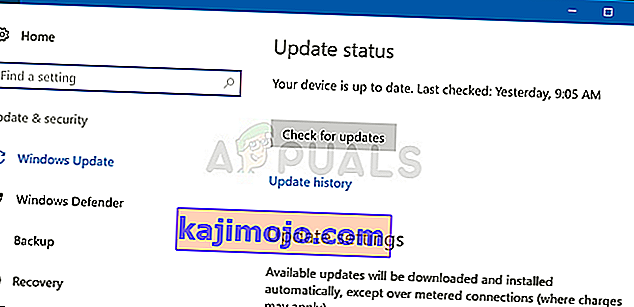
- Ако се идентификују нова ажурирања, следите упутства на екрану да бисте инсталирали свако ажурирање на чекању.
Напомена: Ако вам буде затражено да се поново покренете током овог поступка, учините то, али обавезно се вратите на овај екран након следећег низа поновног покретања и наставите са инсталацијом преосталих исправки за Виндовс.
- Када се инсталира свака доступна исправка, поново покрените рачунар и погледајте да ли је проблем решен када се заврши следећа секвенца покретања.
Ако се и даље сусрећете са грешком 0к8007016А: добављач датотека у облаку не ради са одређеним датотекама или фасциклама које се налазе у услузи ОнеДриве, пређите на следећи метод у наставку.
2. метод: Онемогућавање датотеке на захтев
Највише погођени корисници известили су да су успели да реше проблем онемогућавањем датотека на захтев из менија Подешавања ОнеДриве-а, а затим брисањем полусинкронизоване датотеке из ОнеДриве-а. Овај поступак је ефикасан у случајевима када датотека није у потпуности синхронизована - има сличицу, али величина датотеке је 0 КБ.
Након што су то урадили и поново покренули свој рачунар, већина погођених корисника пријавила је да се више није догодила грешка 0к8007016А: Давалац услуга Цлоуд датотека више није радио када су покушали да отворе или избришу датотеку или фасциклу која се налази у ОнеДриве-у. Ово је понављана грешка у ОнеДриве-у већ неколико година и још увек остаје неоткривена у време писања овог текста.
Ево кратког водича о захтевању захтева за датотеком на захтев из поставки ОнеДриве-а и брисању полусинкронизоване датотеке из дељене фасцикле:
- Обавезно покрените главну услугу ОнеДриве. Ако није, поново покрените рачунар или притисните тастер Виндовс + Р да бисте отворили дијалошки оквир Покрени . Затим откуцајте 'цмд' и притисните Ентер да бисте отворили прозор командне линије .
- Унутар повишене командне линије унесите следећу команду да бисте аутоматски покренули главну услугу ОнеДриве:
старт% ЛОЦАЛАППДАТА% \ Мицрософт \ ОнеДриве \ ОнеДриве.еке / цлиент = Персонал
Напомена: Ако је услуга ОнеДриве већ омогућена, прескочите прва два корака и пређите право на корак 3.
- Када се уверите да је услуга ОнеДриве омогућена, идите на доњи десни одељак екрана и пронађите икону ОнеДриве. Када га видите, кликните десним тастером миша, а затим кликните икону Више, а затим из контекстног менија кликните на Подешавања .
Напомена: Ако на самом почетку не видите икону ОнДриве, кликните стрелицу Покажи скривене иконе на траци задатака да бисте икону ОнеДриве учинили видљивом.
- Када уђете у својства Мицрософт ОнеДриве, изаберите картицу Сеттингс (Поставке) , а затим се померите надоле до одељка Филес Он-Деманд (Датотеке на захтев ) и означите поље повезано са Уштеда простора и преузимање датотека док их користите .
- Кликните на Ок да бисте сачували промене и сачекајте да се услуга ОнеДриве поново покрене.
- Кликните на икону ОнеДриве траке задатака, а затим на новоотворени мени кликните на Отвори директоријум .
- Пронађите директоријум са којим наилазите на проблем (онај који баца грешку 0к8007016А ). Када га видите, кликните десним тастером миша и одаберите Делете.
- Када се полу-синхронизована фасцикла избрише, поново покрените рачунар да бисте присилили ОС да у потпуности поново покрене услуге и зависности ОнеДриве-а.
- Када се заврши следеће покретање, погледајте да ли је проблем решен покушајем премештања, брисања или преименовања датотека у фасцикли ОнеДриве.
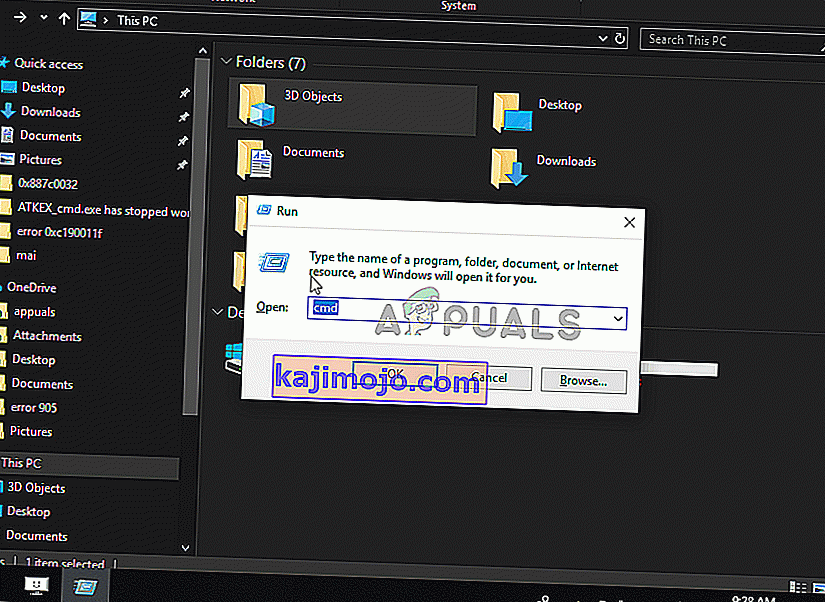
Ако и даље следите исту поруку о грешци чак и након што следите горња упутства, пређите на следећи метод у наставку.
3. метод: Наставите са синхронизацијом
Такође је могуће да наилазите на овај проблем због чињенице да је ОнеДриве синхронизација привремено онемогућена у менију подешавања. То се може догодити као резултат ручне интервенције корисника или након што је план напајања или нека друга независна апликација онемогућила поступак синхронизације ради уштеде енергије.
Неколико погођених корисника успело је да реши проблем приступањем поставкама ОнеДриве-а и наставком процеса синхронизације. Након тога и поновног покретања услуге, већина погођених корисника пријавила је да је проблем решен.
Ево кратког водича о наставку синхронизације ОнеДриве-а на Виндовс 10:
- Притисните тастер Виндовс + Р да бисте отворили дијалошки оквир Покрени. Затим откуцајте „цмд“ и притисните Ентер да бисте отворили командну линију.
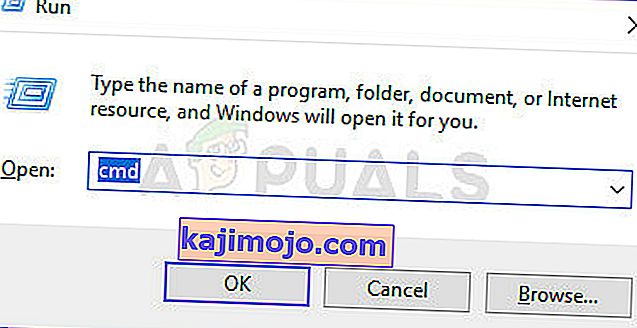
- Унутар прозора Цомманд промпт откуцајте следећу команду и притисните Ентер да бисте се уверили да је услуга ОнеДриве покренута:
старт% ЛОЦАЛАППДАТА% \ Мицрософт \ ОнеДриве \ ОнеДриве.еке / цлиент = Персонал
- Када је процес почео, кликните на траци задатака икону онедриве, а затим кликните на Више од недавно се појавио мени.
- У новоприказаном контекстном менију кликните Настави синхронизацију да бисте наставили нормалну функционалност ОнеДриве-а и омогућили му да слободно синхронизује датотеку.
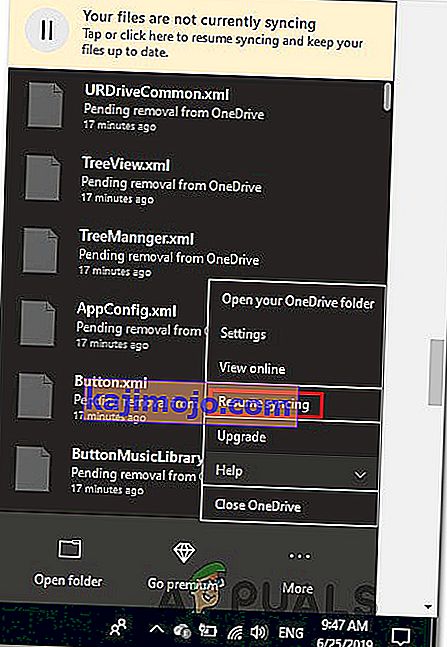
- Након што то учините, отворите фасциклу која је претходно покренула грешку 0к8007016А и покушајте да поновите проблем.
Ако се иста порука о грешци и даље појављује чак и након што сте осигурали да је синхронизација омогућена, пређите на следећи метод у наставку.
Метод 4: Измена плана напајања (ако је применљиво)
Као што је неколико различитих корисника пријавило, до овог посебног проблема може доћи и ако користите рестриктивни план напајања који заправо зауставља функцију синхронизације како би се уштедела енергија батерије. Очигледно је да се то може догодити само на преносним рачунарима и другим преносним рачунарима.
Неколико погођених корисника известило је да су успели да реше проблем приступањем менију Опције напајања и преласком на план напајања који не укључује заустављање синхронизације датотека.
Ево кратког водича о модификовању плана напајања на Виндовс рачунару како бисте били сигурни да ваш ОС не блокира функцију синхронизације ОнеДриве:
- Притисните тастер Виндовс + Р да бисте отворили дијалошки оквир Покрени . Затим укуцајте „ поверцфг.цпл “ у оквир за текст и притисните Ентер да бисте отворили мени „ Опције напајања “.
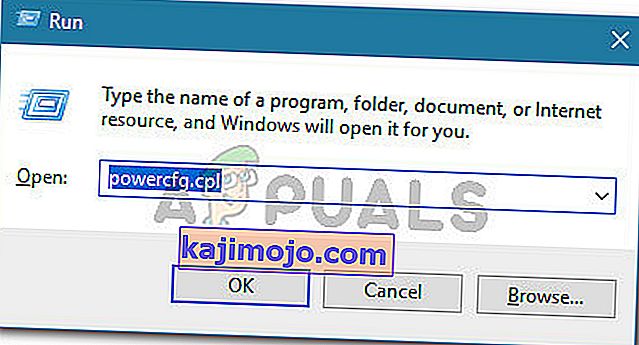
- Када уђете у план опција напајања , пређите на десно окно и промените план активне потрошње енергије из Уштеде енергије у Уравнотежени или Високе перформансе.
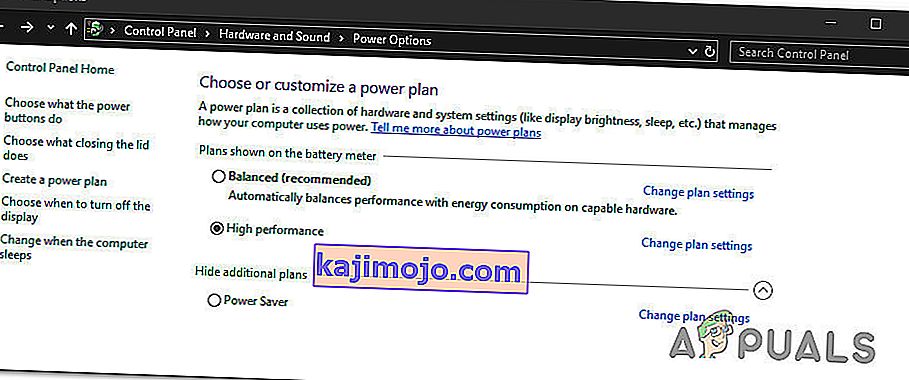
- Када се план активног напајања промени, поново покрените рачунар и погледајте да ли је проблем решен када се заврши следећа секвенца покретања.
Ако се иста грешка 0к8007016А и даље јавља, пређите на следећи метод у наставку.
5. метод: Ресетовање ОнеДриве-а
Још један метод, али који може довести до губитка неких корисничких подешавања, је враћање Онедриве на фабричка подешавања. То се лако може урадити из дијалошког оквира Покрени, али имајте на уму да ћете након тога изгубити сачуване акредитиве за пријављивање и сви други локални кеширани подаци се користе за чување поставки корисничких подешавања.
Неколико погођених корисника пријавило је да су успели да реше проблем употребом низа наредби за ресетовање и поновно покретање услуге ОнеДривер. Али имајте на уму да ће овај поступак такође поново синхронизовати све ОнеДриве датотеке.
Ако се одлучите за ову руту, ево кратког водича за ресетовање ОнеДриве-а:
- Притисните тастер Виндовс + Р да бисте отворили дијалошки оквир Покрени . Затим откуцајте следећу команду и притисните Ентер да бисте ресетовали услугу ОнеДриве:
% лоцалаппдата% \ Мицрософт \ ОнеДриве \ онедриве.еке / ресет
- Након неколико секунди, ОнеДриве ће се ресетовати. У случају да се услуга не покрене аутоматски, покрените је ручно отварањем другог дијалошког оквира Покрени и покретањем следеће наредбе:
% лоцалаппдата% \ Мицрософт \ ОнеДриве \ онедриве.еке
- Када се услуга поново покрене, покушајте да избришете, преместите или уредите датотеку која је претходно бацала грешку 0к8007016А: добављач датотека у облаку и проверите да ли је проблем решен.
Ако се иста грешка и даље јавља, пређите на следећи метод у наставку.
6. метод: Насилно уклањање глитцхед фолдера помоћу Поверсхелл-а
Ако сте технички потковани корисник и ниједна од горе наведених метода вам није помогла да се решите грешке 0к8007016А , овај метод би требало да вам омогући насилно уклањање фасцикле која на крају покреће грешку у фасцикли ОнеДриве.
Неколико погођених корисника потврдило је да им је овај метод био ефикасан у омогућавању да очисте директоријум ОнеДриве од оштећених директоријума у којима производимо грешку 0к8007016А: добављач датотека у облаку сваки пут када су покушали да их избришу, преместе или преименују.
Ево кратког водича за насилно уклањање глитцхед фолдера са повишеним Поверсхелл прозором:
- Притисните тастер Виндовс + Р да бисте отворили дијалошки оквир Покрени . Затим укуцајте “ПоверСхелл” у оквир за текст и притисните Цтрл + Схифт + Ентер да бисте отворили повишени прозор Поверсхелл . Када се од вас затражи УАЦ (контрола корисничког налога) , кликните Да да бисте доделили административне привилегије прозору Поверсхелл.
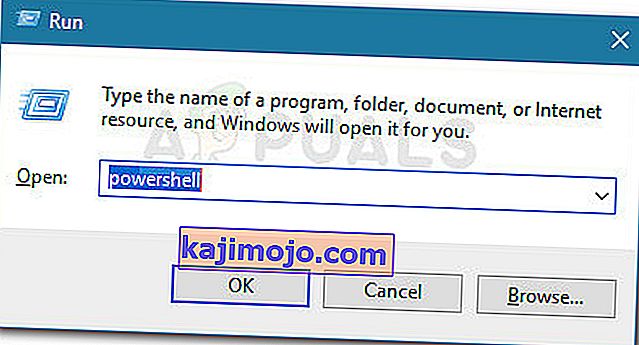
- Када уђете у повишени прозор Поверсхелл, откуцајте следећу команду и притисните Ентер да бисте се решили мапе Онедриве која узрокује проблем:
Ремове-Итем "ОнеДриве име фасцикле" -Рецурсе -Форце
Напомена: Имајте на уму да је „Име фасцикле ОнеДриве“ само резервирано место за тачно име фасцикле коју покушавате да избришете. Унесите промене у складу с тим пре покретања ове наредбе.
- Када се наредба успешно доврши, поново покрените рачунар и погледајте да ли је проблем решен при следећем покретању система.
Ако се и даље јавља иста грешка 0к8007016А: добављач датотека у облаку , пређите на последњи доњи метод.
Метод 7: Извођење инсталације поправке
Ако вам ниједан од горе наведених метода није помогао да решите проблем, коначни метод би требало да реши све могуће случајеве у којима ће се грешка појавити као резултат грешке, грешке или оштећења система. Неколико корисника је потврдило да им је извршавање поправке на рачунару са Виндовс 10 помогло да реше грешку 0к8007016А: добављач датотека у облаку.
Овај поступак ће освежити све Виндовс компоненте, укључујући ОнеДриве, без додиривања личних датотека (лични подаци, апликације, игре, корисничке поставке и било шта друго). Супериорно је чистој инсталацији, али на крају има исти степен ефикасности када је реч о решавању оштећених датотека које могу узроковати грешке ове врсте.
Да бисте извршили инсталацију поправке на рачунару са оперативним системом Виндовс 10, следите кораке у овом чланку (овде) .